휴지통은 모든 버전의 Windows에서 사용할 수 있는 기본 도구 중 하나입니다. 키보드에서 Delete 키를 눌러 파일을 삭제하면 파일이 휴지통으로 이동합니다. 휴지통을 비우지 않는 한 데이터는 휴지통에 남아 있습니다. 이 게시물에서는 파일을 영구적으로 삭제했거나 휴지통을 비운 경우 타사 소프트웨어의 도움을 받아 수동으로 비운 후 휴지통에서 삭제된 파일을 복구하는 방법을 나열했습니다.
휴지통을 비운 후 삭제된 파일을 복구하는 방법
삭제 버튼과 함께 Shift 키를 누르거나 휴지통을 비운 경우 , 그러면 수동으로 파일을 복구할 수 없으므로 타사 소프트웨어의 도움이 필요합니다. 최고의 소프트웨어 중 하나인 Advanced Data Recovery를 사용하면 휴지통에서 삭제된 파일을 복구할 수 있습니다.
이제 영구적으로 삭제된 파일을 복구할 수 있는 방법을 생각하고 계실 것입니다.
우리에게는 휴지통을 비우면 파일이 영구적으로 삭제됩니다. 그러나 우수한 데이터 복구 소프트웨어가 있는 경우 이러한 파일을 여전히 복구할 수 있습니다. 고급 디스크 복구를 사용하면 Windows 10, 8, 7 또는 기타 버전 등 모든 버전의 Windows에서 비워진 휴지통에서 삭제된 파일을 쉽게 복구할 수 있습니다. 이 데이터 복구 소프트웨어를 사용하는 단계는 다음과 같습니다.
- 컴퓨터에 고급 디스크 복구 소프트웨어를 다운로드하여 설치합니다. 다음은 휴지통에서 삭제된 파일을 다운로드하고 복구하는 링크입니다.
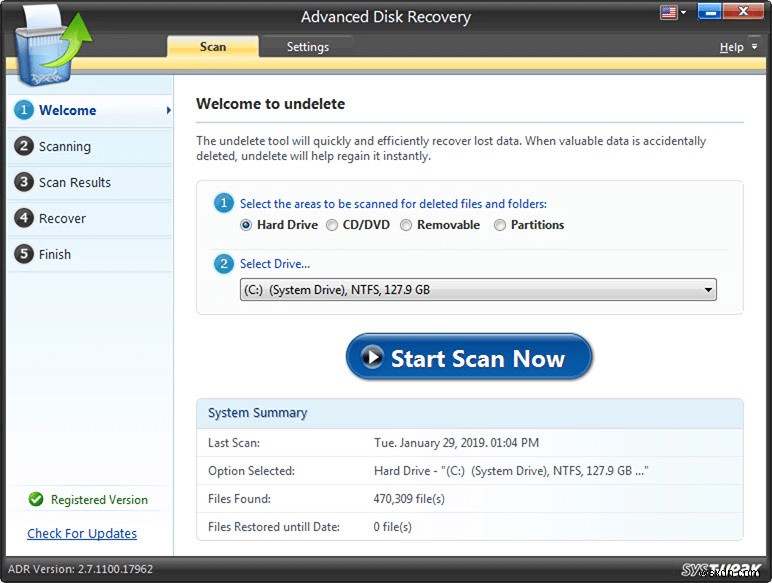
- 인터페이스는 데이터를 복구하려는 하드 드라이브의 위치를 언급하도록 요청할 것입니다.
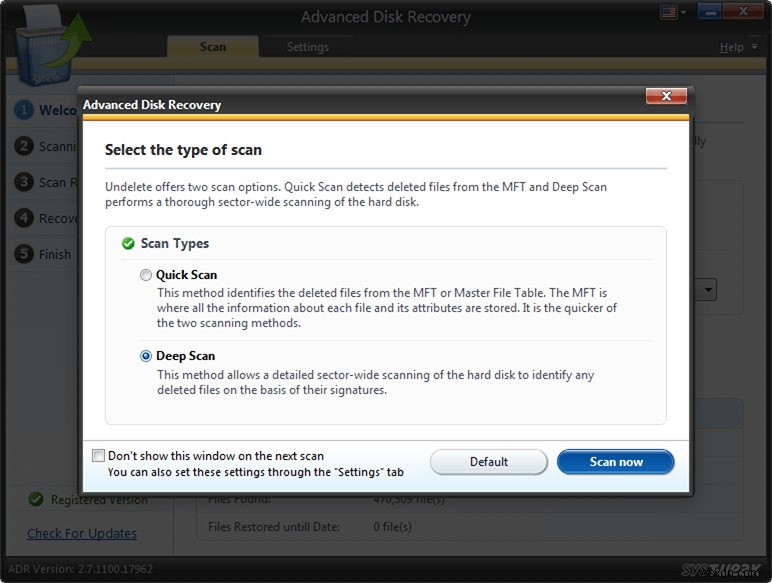
- 이제 "지금 검색 시작"을 클릭합니다. 빠른 스캔을 위한 '빠른 스캔'과 심도 있는 스캔을 위한 '심층 스캔' 중에서 선택할 수 있는 옵션이 제공됩니다.
참고:– 삭제된 파일을 자세히 확인하고 가져오는 데 도움이 되므로 '심층 스캔'을 사용하는 것이 좋습니다.
- 검사가 완료되면 삭제된 항목 목록이 빨간색 글꼴로 표시됩니다. 이제 목록에서 복구하려는 데이터를 선택할 수 있습니다.
- 이제 복구된 삭제된 파일을 저장할 기본 위치를 선택합니다.
이 소프트웨어는 무료 및 유료 버전으로 제공됩니다. 무료 버전은 하드 드라이브를 스캔하여 삭제된 파일만 복구할 수 있습니다. 소프트웨어의 유료 버전은 $29.99에 구입할 수 있습니다.
Windows의 휴지통에서 삭제된 파일 복구
한 번의 클릭으로 중요하지 않은 파일을 삭제할 수 있으며 파일은 휴지통으로 이동합니다. 휴지통에서 파일을 마우스 오른쪽 버튼으로 클릭하고 "복원"을 선택하여 파일을 복원할 수 있습니다. 이렇게 하면 삭제된 파일이나 문서는 이전과 마찬가지로 원래 위치에 있게 됩니다. 여기에서 동일한 작업을 수행하는 단계를 언급했습니다.
- 휴지통을 찾아 아이콘을 두 번 클릭하여 엽니다.
- 지금까지 삭제한 모든 파일을 가져옵니다.
- 복원할 파일을 찾습니다.
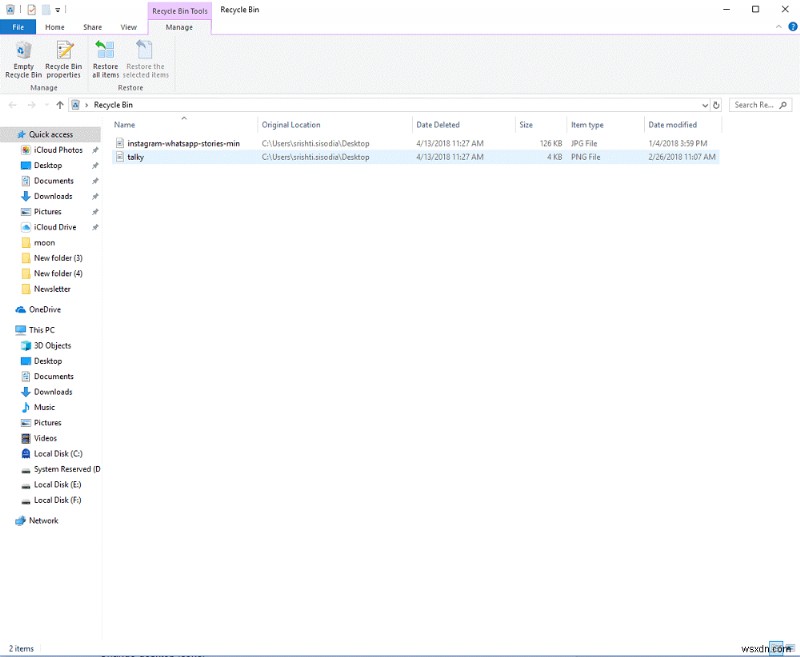
- Windows 10에서 파일을 복원하려면 도구 모음에서 관리로 이동합니다.
- 모든 항목 복원 및 선택한 항목 복원 옵션이 표시됩니다.
- 선택한 항목 복원을 클릭합니다.
- 삭제된 파일은 원래 위치로 복원됩니다.
참고: 컴퓨터에서 휴지통을 찾을 수 없는 경우 계속 진행하십시오.
휴지통 복원 아이콘
휴지통 아이콘을 찾거나 복원하려면 앞서 언급한 단계를 따르십시오.
- 바탕 화면을 마우스 오른쪽 버튼으로 클릭하고 개인 설정을 선택합니다.
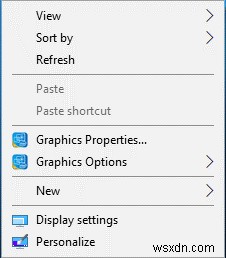
- Windows 10에서 작업하는 경우 왼쪽 창에서 테마를 선택합니다. 그렇지 않으면 바탕 화면 아이콘 변경을 찾습니다.
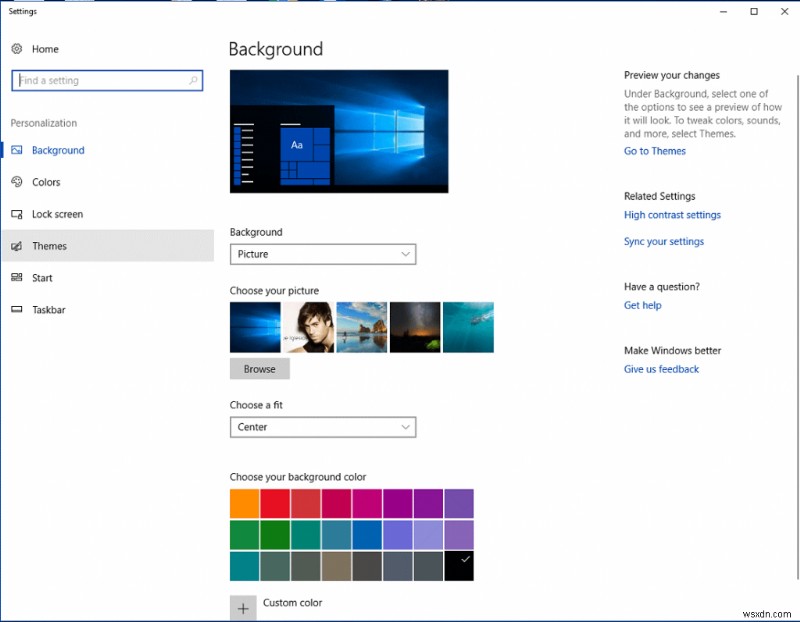
- 테마 창에서 오른쪽 모서리에 있는 바탕 화면 아이콘 설정을 찾습니다.
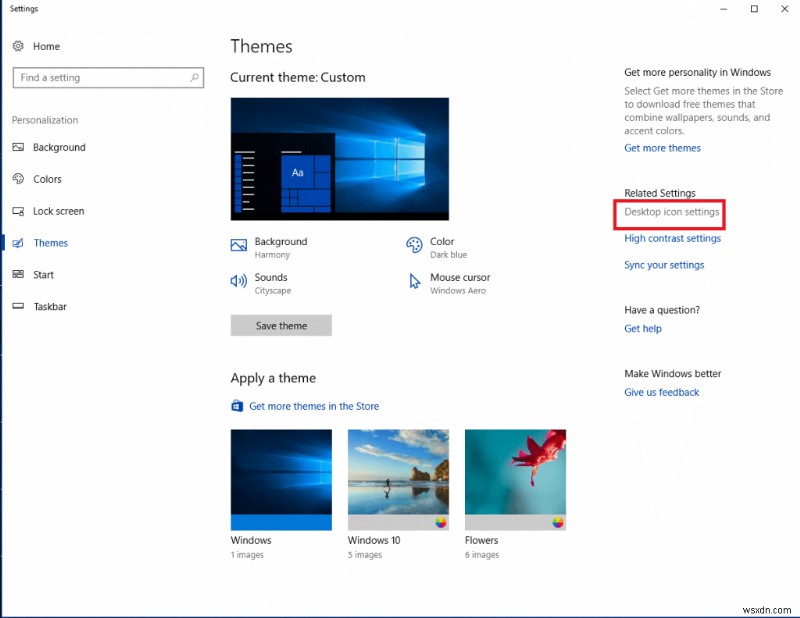
- 바탕 화면 아이콘 설정 페이지로 이동하면 바탕 화면 아이콘이 나타나고 휴지통을 찾은 다음 그 옆에 확인 표시를 합니다.
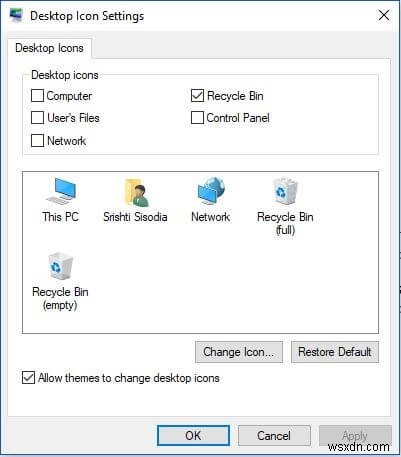
- 이제 바탕 화면에 휴지통 아이콘이 표시됩니다.
- 휴지통을 비워 파일을 삭제한 경우 휴지통에서 삭제된 파일을 복구합니다.
우발적인 삭제를 방지하는 방법
때때로 삭제된 파일을 복구하는 경우. 그런 다음 아마도 설정을 변경하면 번거로움을 어느 정도 줄일 수 있습니다. 특정 파일을 삭제할지 여부를 확인하는 메시지가 표시되도록 설정할 수 있습니다. 파일을 삭제할 때마다 프롬프트를 표시하려면 휴지통에서 삭제된 파일을 쉽게 복구하는 다음 방법을 따르십시오.
- 휴지통을 마우스 오른쪽 버튼으로 클릭하고 상황에 맞는 메뉴에서 속성을 선택합니다.
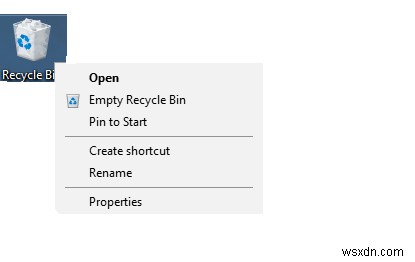
- 삭제 확인 대화 상자 표시 옵션이 나타납니다.
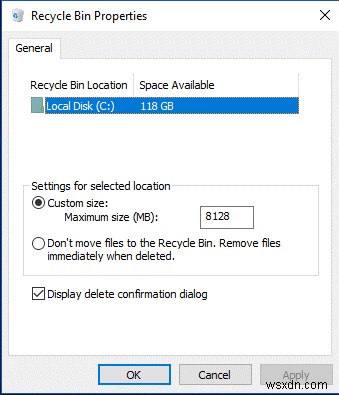
- 옵션 옆에 체크 표시를 하면 이제 파일을 삭제하기 전에 항상 묻는 메시지가 나타납니다.
비우기 전과 후에 휴지통에서 삭제된 파일을 복구하는 데 도움이 되었기를 바랍니다. 아래 댓글 섹션에서 이 블로그에 대한 피드백을 공유하세요.
